win10聲音沒了怎麼辦
- 王林轉載
- 2024-01-02 15:17:021103瀏覽
win10系統是一款非常好用的優秀系統,各種智能功能都能很好的為用戶們帶來良好的使用體驗,但是最近卻有很多小伙伴們反應自己的電腦沒有聲音了這是怎麼回事呢?今天小編就為大家帶來了win10電腦沒聲音的解決方法讓我們一起來看看吧。

win10聲音沒了怎麼辦的解決方法:
操作步驟:
1,我們在鍵盤上找到window和R鍵。
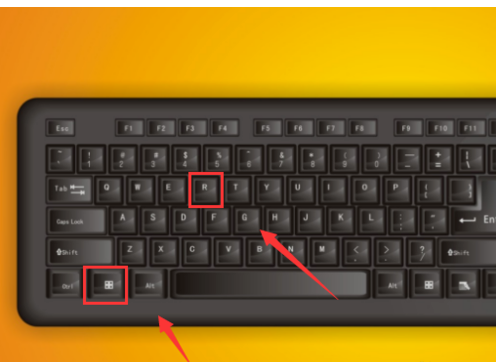
2,按下鍵盤上的window R鍵,跳出執行對話方塊。
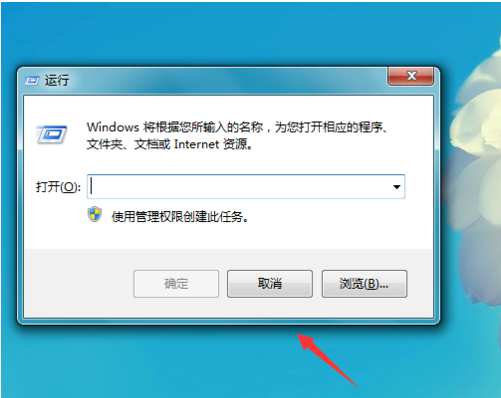
3,我們在執行對話方塊內輸入services.msc指令。
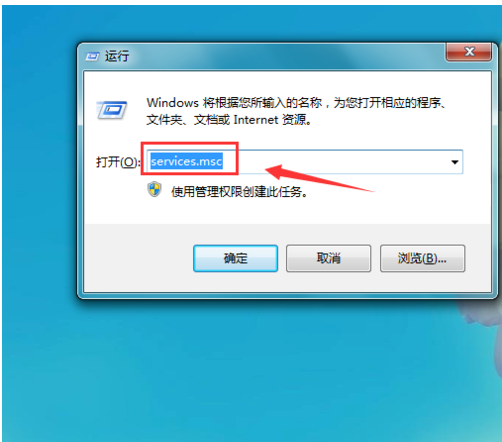
4,輸入services.msc執行指令之後,彈出服務對話框,在該對話框內我們找到window audio選項,可以看到此時該選項已停用狀態。
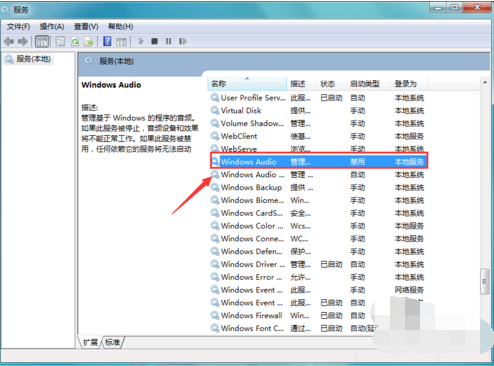
5,在window audio選項上按滑鼠右鍵在彈出的右鍵選單哪裡找到屬性選項。
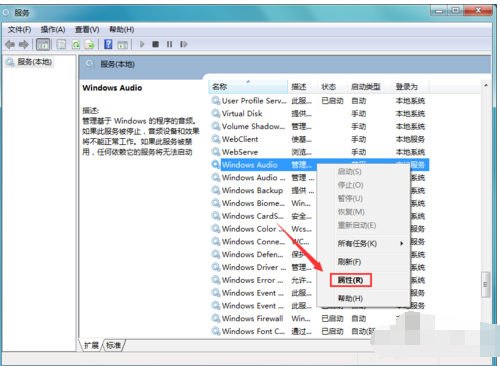
6,點擊屬性選項在彈出的對話方塊內我們找到常規選項,點擊常規選項在其內找到啟動類型選項。
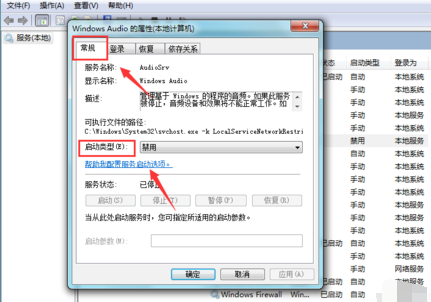
7,點選啟動類型後的下拉箭頭再其下拉選單那裡找到自動選項。
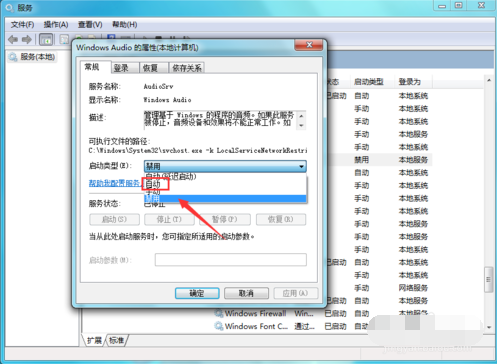
8,選擇啟動類型為自動,然後點選應用,再在服務對話方塊內我們就可以看到widow audio選項就處於啟動狀態了。
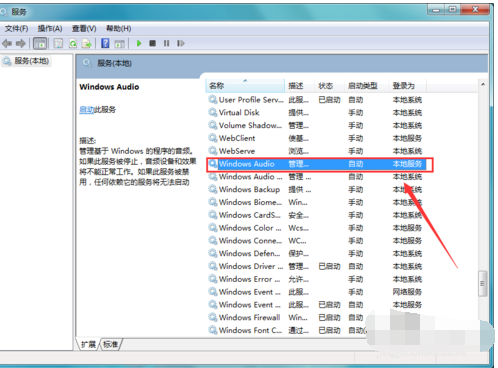
以上是win10聲音沒了怎麼辦的詳細內容。更多資訊請關注PHP中文網其他相關文章!
陳述:
本文轉載於:somode.com。如有侵權,請聯絡admin@php.cn刪除
上一篇:提升Win11開機速度的方法分享下一篇:提升Win11開機速度的方法分享

